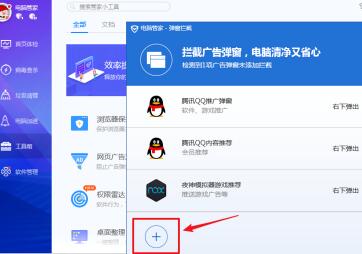很有用户在使用电脑时候经常会弹出一些垃圾广告,大多数用户对于这种现象非常烦恼,但是又不知道该如何解决,其实方法有很多,下面是小编整理的一些解决方法,一起来看看win7电脑弹出广告太多的拦截方法吧~
win7电脑弹出广告太多的拦截方法:
方法一:
1、在电脑上按下“window+R”快捷键,进入电脑运行系统。在运行窗口中输入“control.exe”字样点击下方“确定”按钮。
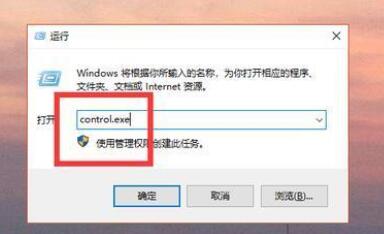
2、点击进入下一界面后,在左侧找到“网络和Internet”选项并点击按钮进入下一页面。
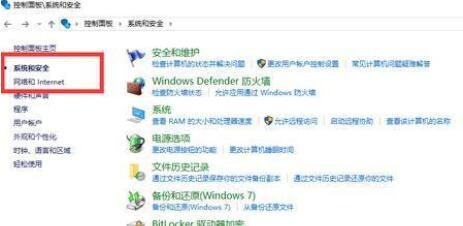
3、进入网络和Internet窗口后,找到“Internet选项”,选择上方“隐私”选项,然后勾选“启用弹出窗口阻止程序”并点击后面“设置”按钮。
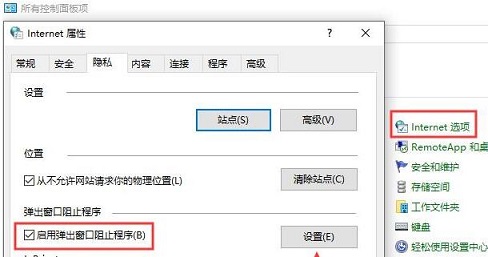
4、进入设置窗口届面后,找到“阻止弹出窗口时显示通知栏”,然后下方组织级别设置为“中:阻止大多数自动弹出窗口”。
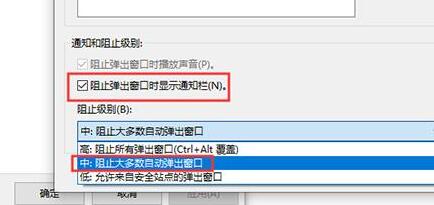
方法二:
1、系统出现了很多的垃圾广告可能是系统自带的而且都是存在于根目录和注册表中。
2、这些文件很难清除而且有着很多的病毒,因此建议你直接重装系统。win10正版原装系统下载>>
方法三:
1、首先我们先在电脑上安装一个“电脑管家”软件,安装完成后打开进入主页面,并在左侧找到“工具箱”按钮。
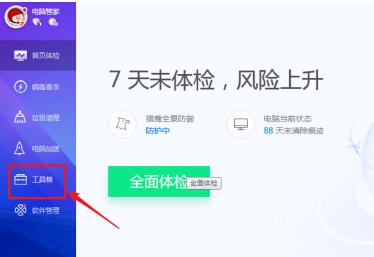
2、进入工具箱窗口后。找到“软件拦截弹窗”按钮并点击。
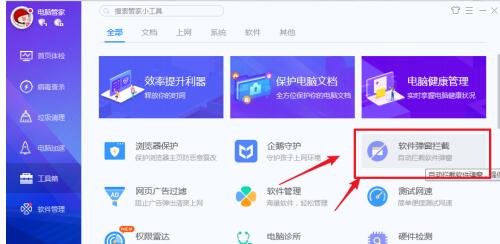
3、进入软件拦截窗口后,找到左下角“+”号,把我们需要进行拦截的软件广告加上。就可以了。